Excel: verwenden sie sverweis, um den letzten übereinstimmenden wert zurückzugeben
Standardmäßig sucht die SVERWEIS- Funktion in Excel nach einem Wert in einem Bereich und gibt einen passenden Wert für die erste Übereinstimmung zurück.
Manchmal möchten Sie jedoch nach einem Wert in einem Bereich suchen und den passenden Wert für die letzte Übereinstimmung zurückgeben.
Der einfachste Weg, dies in Excel zu tun, besteht darin, die folgende grundlegende Syntax mit der SEARCH- Funktion zu verwenden:
=LOOKUP(2,1/( $A$2:$A$12 = F1 ), $C$2:$C$12 )
Diese spezielle Formel findet den letzten Wert im Bereich A2:A12 , der dem Wert in Zelle F1 entspricht, und gibt den entsprechenden Wert im Bereich C2:C12 zurück.
Das folgende Beispiel zeigt, wie diese Formel in der Praxis angewendet wird.
Beispiel: Suchen Sie einen Wert in Excel und geben Sie den letzten übereinstimmenden Wert zurück
Nehmen wir an, wir haben den folgenden Datensatz in Excel, der Informationen über verschiedene Basketballspieler enthält:
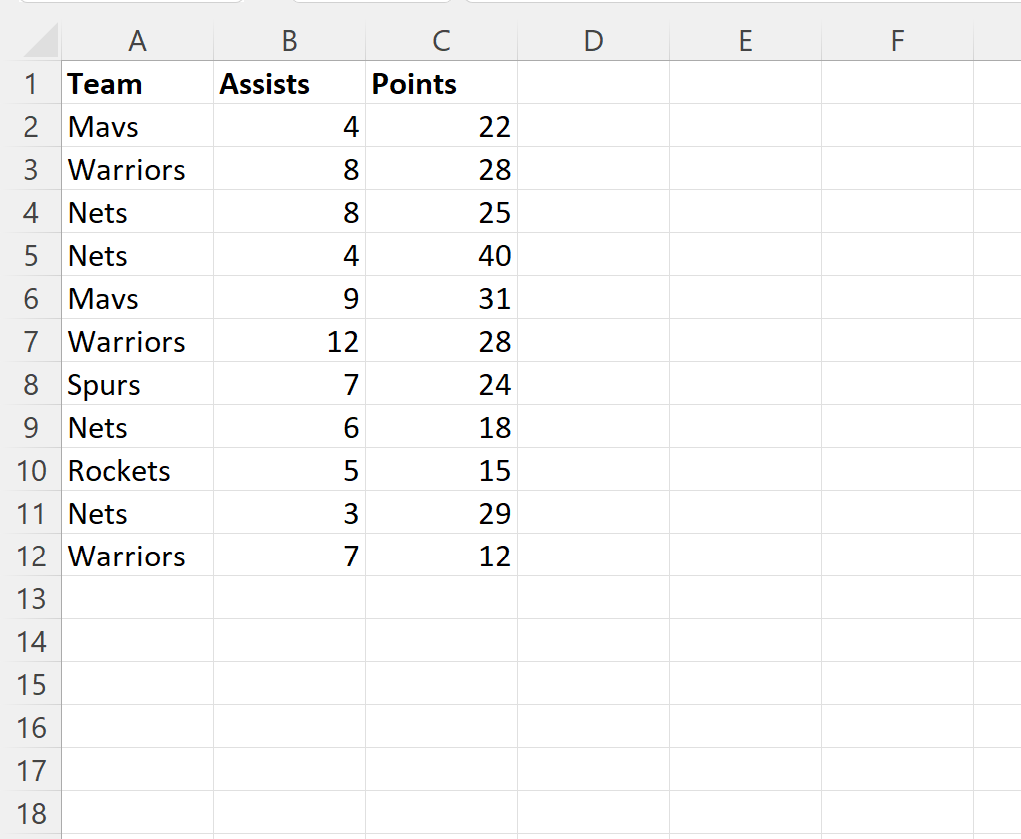
Nehmen wir an, wir möchten nach dem Teamnamen „Nets“ suchen und den Wert in der Punktespalte für den letzten Spieler im Nets-Team zurückgeben.
Dazu können wir die folgende Formel in Zelle F2 eingeben:
=LOOKUP(2,1/( $A$2:$A$12 = F1 ), $C$2:$C$12 )
Der folgende Screenshot zeigt, wie diese Formel in der Praxis angewendet wird:
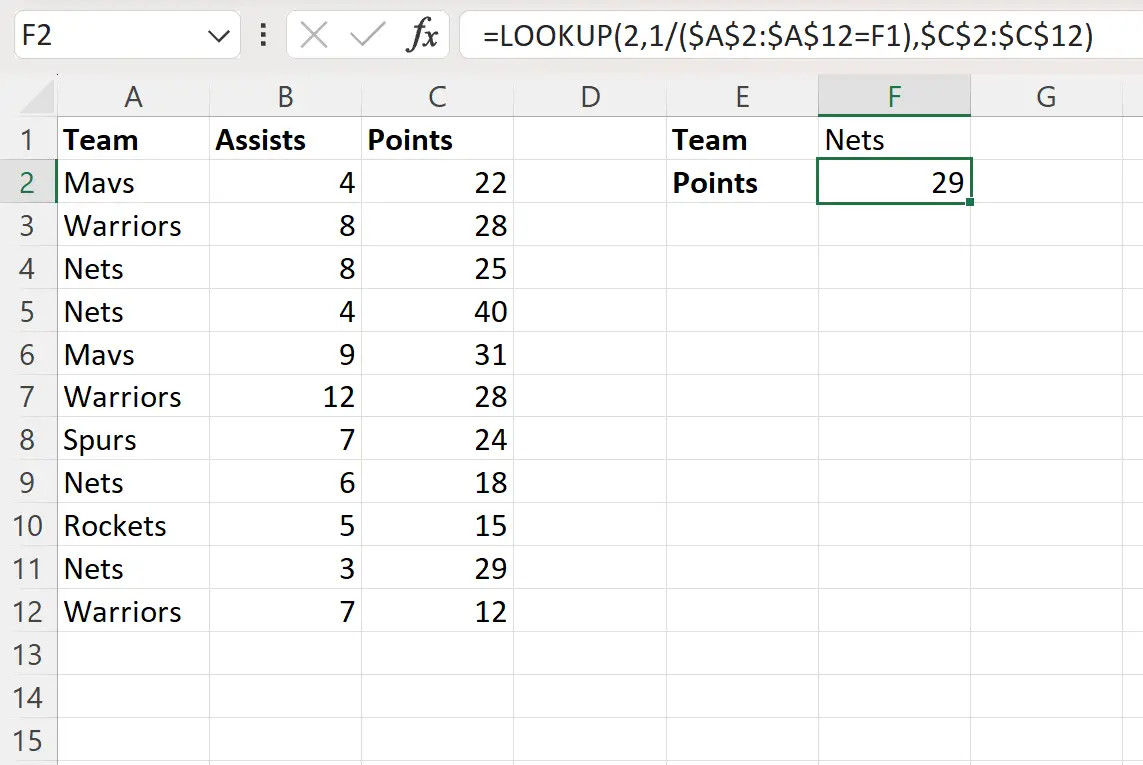
Die Formel gibt einen Wert von 29 zurück.
Wenn wir uns die Daten ansehen, können wir bestätigen, dass dies tatsächlich der Punktwert ist, der dem letzten Spieler im „Nets“-Team entspricht:
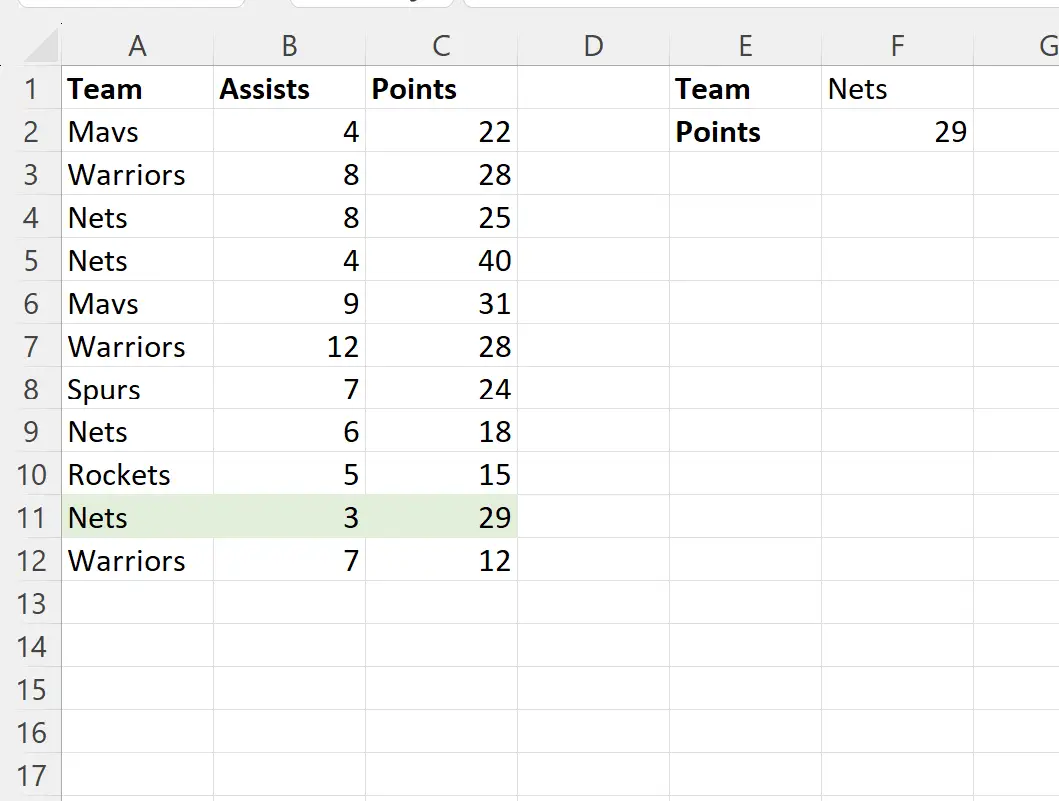
Wenn wir den Wert in Zelle F1 in einen anderen Teamnamen ändern, wird die Formel automatisch aktualisiert, um den neuen Punktewert zu ermitteln.
Nehmen wir zum Beispiel an, wir ändern den Teamnamen in Warriors:
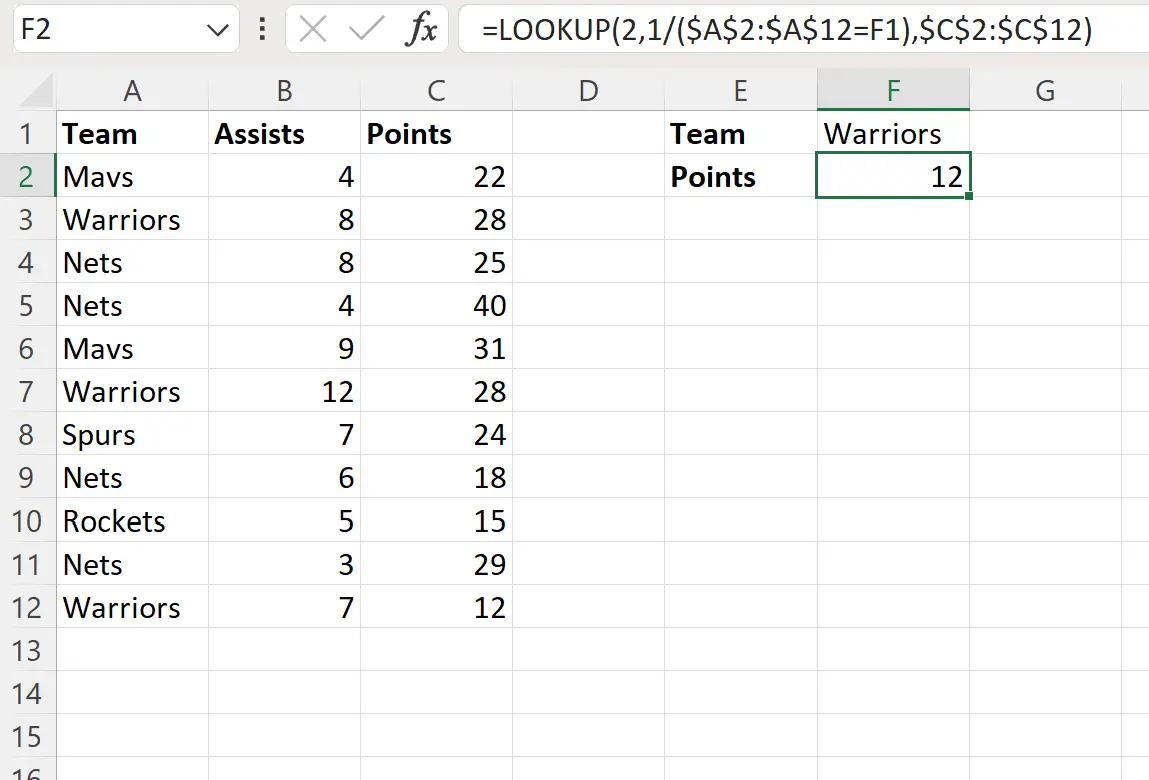
Die Formel gibt einen Wert von 12 zurück, was dem Punktwert entspricht, der dem letzten Spieler im „Warriors“-Team entspricht.
Zusätzliche Ressourcen
In den folgenden Tutorials wird erläutert, wie Sie andere häufige Aufgaben in Excel ausführen:
Excel: Finden Sie das erste Vorkommen eines Werts in einer Spalte
Excel: Finden Sie den ersten Wert, der größer als eine bestimmte Zahl ist
Excel: So finden Sie den ersten Wert ungleich Null in einer Zeile